
Win11怎么隐藏搜索结果_Win11系统Windows搜索设置
时间:2022-11-28 来源:网络 人气:
Win11系统搜索支持搜出全局文件、系统功能以及应用程序等,但是有些用户不想在搜索出来的结果中显示某些内容,可是不知道怎么设置,这篇文章是本站给大家带来的Win11隐藏搜索结果方法。
通过 Windows 设置屏蔽 Windows 搜索
首先,按键盘上的 Win + i 组合键,打开Windows 设置,左侧边栏,点击隐私和安全性,右侧点击搜索Windows(更快得到结果的搜索索引,查找我的文件,从搜索中排除的文件夹)。
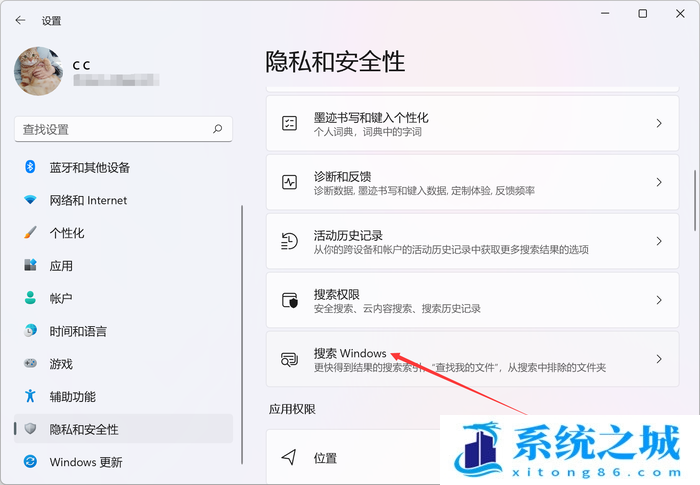
当前路径为:隐私和安全性 - 搜索 Windows ,从增强搜索中排除文件夹下,点击添加要排除的文件夹(在搜索你的电脑时,不会包括这些文件夹在内)。
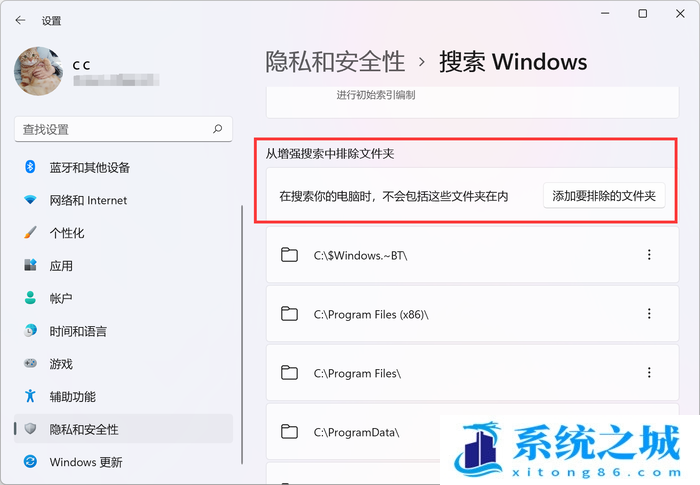
点击添加要排除的文件夹后,就可以将不想出现在搜索结果的目录或者文件添加进去。
通过索引目录屏蔽 Windows 搜索
首先,通过开始菜单搜索索引,进入到控制面板的索引选项。
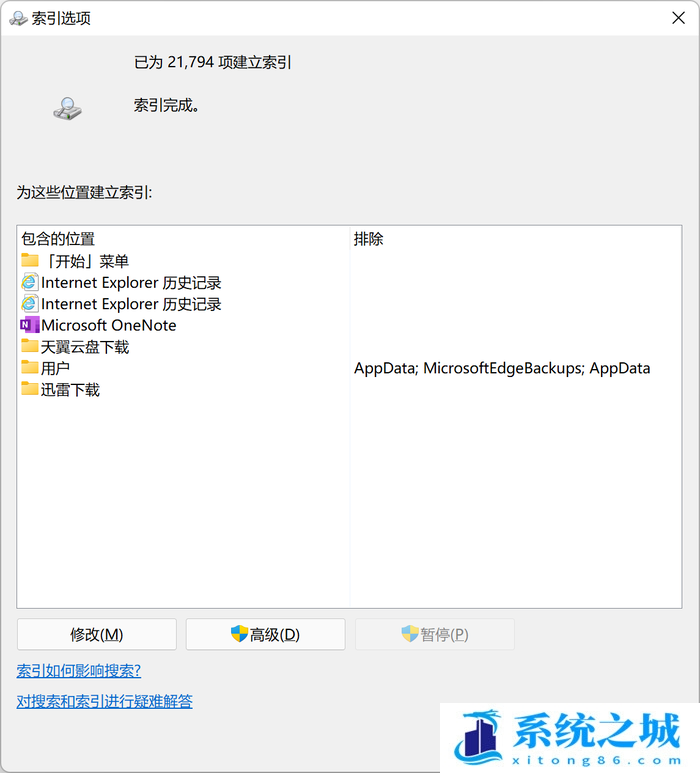
索引选项窗口中,点击左下角的修改。弹出的窗口当中,即可管理系统搜索建立起的索引。如果你不想某个目录出现在搜索结果中,那么取消掉索引的勾选即可。
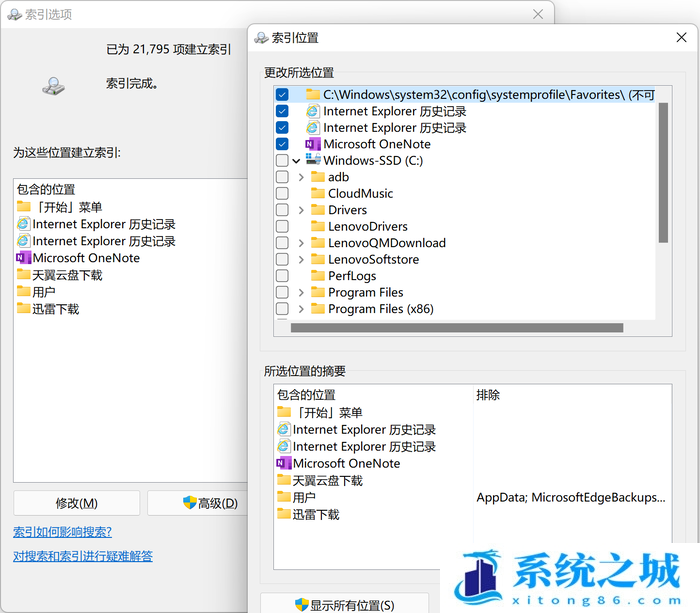
接着,返回到索引选项窗口中,点击界面下方的高级。弹出的高级选项窗口中,点击重建,那么系统搜索的索引就会重新建立了。
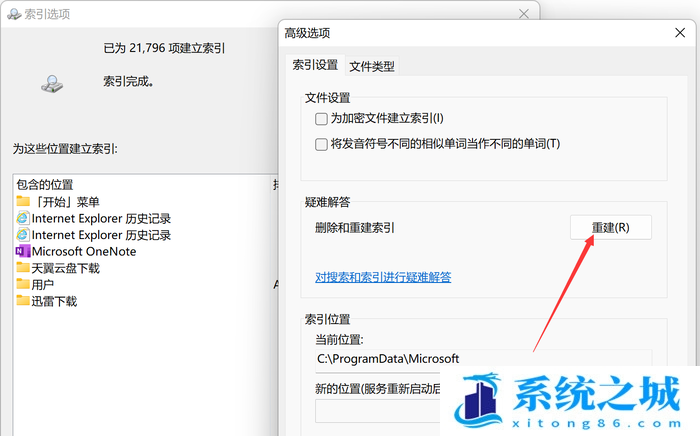
作者 系统之城
相关推荐
- Win11全系通用激活码 安装序列号KEY万能 更换系统产品密钥
- win10/win11专业版激活码 (2025年6月28日更新) 全版本通用
- Windows11/10系统永久激活码2025 Office全系列永久激活码2025
- Win11专业版永久激活支持更新 Win11最新激活码支持后续版本
- win11+office2024最新激活码专业版等密钥 无需激活工具含安装包2025
- 极限精简版win11 24H2专业版915M 一键安装永久激活v2025
- office2024企业长期版在线激活码秘钥 office2024专业增强版神K激活码
- 925M极限精简版win11专业版 24H2正式版 游戏办公专用稳定超速
- 不忘初心 Windows11 24H2+ LTSC 2024 x64 超级精简游戏无更新版
- Windows 11 专业版安装激活密钥 Windows 11 企业版安装激活密钥
教程
Win11教程排行
- 1 官方 Windows 11 激活密钥 Windows 11 23H2 序列号(永久激活)
- 2 win11专业版激活密钥(2022年12月最新激活码附激活方法)
- 3 Win11 22H2共享打印机提示0x00000709错误怎么办
- 4 2023版最新win11专业工作站版永久激活密钥
- 5 Win11专业版激活密钥神KEY_Win11序列号万能批量激活码
- 6 Win11共享打印机0x00000bc4错误_Win11解决0x00000bc4错误
- 7 Win11电源管理在哪里_Win11系统电源怎么设置
- 8 win11系统提示更新需要更新吗?win11系统更新好还是不好?
- 9 Win11按文件名和内容搜索_Win11文件内容搜索设置
- 10 华硕主板CPU风扇转速调节_华硕BIOS改CPU风扇转速

系统教程
- 1 应用程序无法正常启动,游戏软件报错0xc0000142解决办法+修改工具
- 2 Win11/win10/Win7系统各版本永久激活密钥及激活错误解决方法
- 3 Vmware17/16虚拟机去虚拟化工具修改虚拟机硬件教程+成品系统过检测
- 4 联想笔记本如何重装系统?联想笔记本重装系统的方法
- 5 联想拯救者Y7000P如何重装系统?笔记本重装纯净系统工具镜像
- 6 MSDN下载哪个版本最稳定?最稳定的MSDN系统推荐
- 7 稳定版 Windows Server 2022 22H2 服务器系统 正式版免激活
- 8 ROG枪神7如何重装系统?重装枪神7笔记本系统的方法
- 9 Win11电源选项快速启动选项没了怎么办
- 10 暗影精灵4笔记本蓝屏后无法开机如何解决













